win10电脑开机蓝屏怎么解决
- 分类:Win10 教程 回答于: 2022年02月07日 13:04:00
我们在使用电脑的时候有时在开机的页面会出现蓝屏的情况,很多网友都遇到过这种情况的发生,但是不知道该如何解决,而造成系统蓝屏的原因有很多种,那当我们遇到电脑开机蓝屏该如何处理呢,接下来小编就把win10电脑开机蓝屏的方法带给大家。
电脑开机蓝屏怎么解决
1、首先进入到系统设置的页面,我们找到【更新和安全】—点击【恢复】—在进入的高级启动页面中选择【立即重启】按钮。

2、进入到该页面的操作当中,我们点击【疑难解答】。
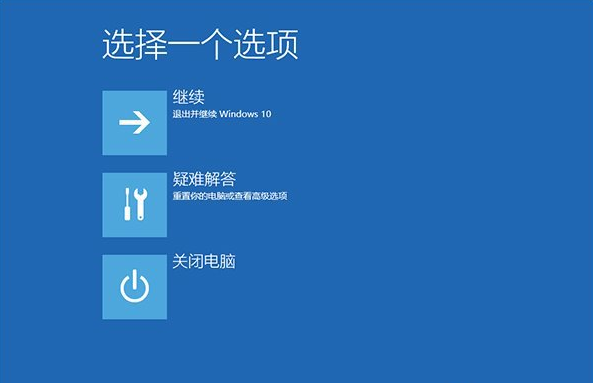
3、然后在进入的疑难解答页面中选择【高级选项】进入。
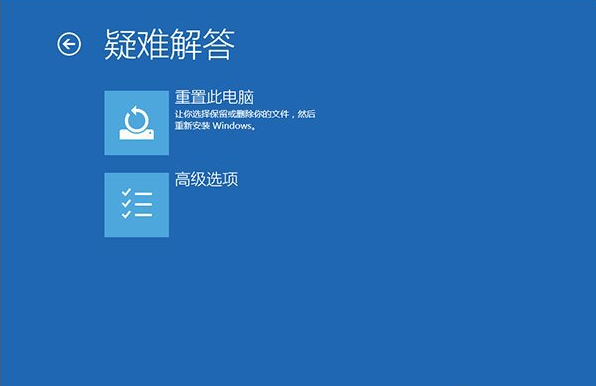
4、此时在跳转的页面中点击【启动设置】选项。
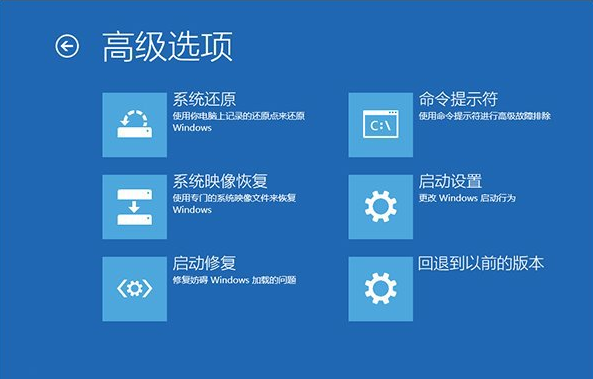
5、打开该页面后点击右侧的【重启】。
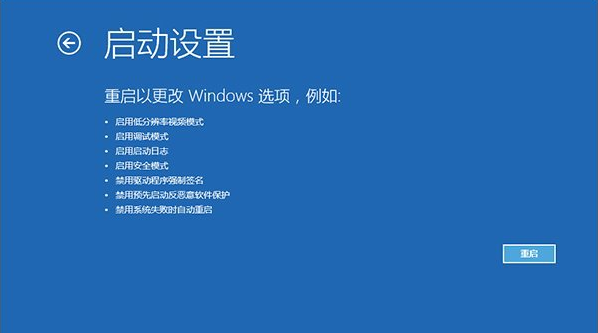
6、此时我们的电脑就会重启操作,直到进入步骤五时,我们按F4启用安全模式。
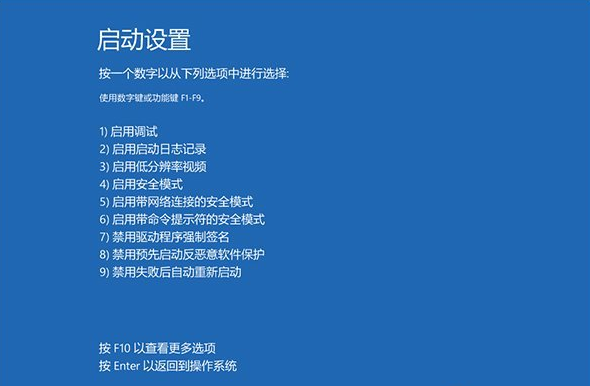
7、在安全模式的页面中,找到开始菜单按钮,用鼠标右键点击【设备管理器】。
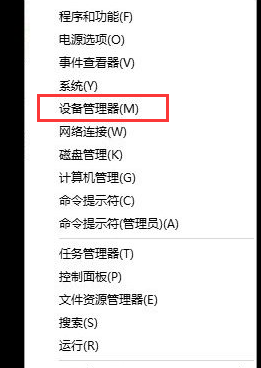
8、最后我们找到显卡所在的位置,使用鼠标右键点击将其【禁用】或【卸载】该驱动即可完成修复。
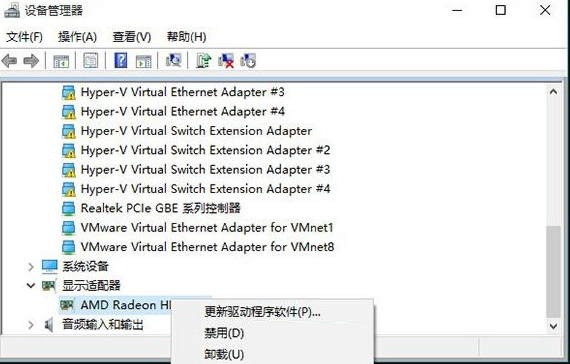
这就是win10电脑开机蓝屏的解决内容,如果你此时正被这个问题所困扰,不妨试试上述方法进行修复,希望可以给大家提供帮助。
 有用
26
有用
26


 小白系统
小白系统


 1000
1000 1000
1000 1000
1000 1000
1000 1000
1000 1000
1000 1000
1000 1000
1000 1000
1000 1000
1000猜您喜欢
- 讲解从u盘安装win10怎么安装..2019/04/02
- 台式电脑怎么查看win10版本的介绍..2021/12/22
- win10镜像下载官网的步骤教程..2021/11/08
- win10与win7共享打印机的操作步骤教程..2021/06/17
- 电脑win10安装教程2022/10/23
- 正版win10重装系统教程2022/05/08
相关推荐
- 一学就会的win10应用怎么放到桌面小技..2020/09/16
- win10桌面怎么显示我的电脑2022/10/10
- win10自带一键重装系统失败怎么办..2022/01/26
- Win10重置此电脑初始化失败原因分析及..2024/07/09
- 自己如何重装电脑win10系统的详细介绍..2021/05/24
- win10输入法怎么设置2023/01/01














 关注微信公众号
关注微信公众号



